Excel: นับค่าที่ไม่ซ้ำตามช่วงวันที่
คุณสามารถใช้สูตรต่อไปนี้เพื่อนับจำนวนค่าที่ไม่ซ้ำตามช่วงวันที่ใน Excel:
=SUMPRODUCT(IF(( A2:A11 <= E2 )*( A2:A11 >= E1 ),1/COUNTIFS( A2:A11 ,"<="& E2 , A2:A11 ,">="& E1 , B2 :B11 , B2:B11 ),0))
สูตรเฉพาะนี้จะนับจำนวนค่าที่ไม่ซ้ำในช่วง B2:B11 โดยที่วันที่ที่เกี่ยวข้องในช่วง A2:A11 อยู่ระหว่างวันที่เริ่มต้นในเซลล์ E1 และวันที่สิ้นสุดในเซลล์ E2 .
ตัวอย่างต่อไปนี้แสดงวิธีการใช้สูตรนี้ในทางปฏิบัติ
ตัวอย่าง: นับค่าที่ไม่ซ้ำตามช่วงวันที่ใน Excel
สมมติว่าเรามีชุดข้อมูลต่อไปนี้ที่มีข้อมูลเกี่ยวกับผลิตภัณฑ์ที่จำหน่ายในวันที่ต่างกันโดยร้านค้าปลีก:
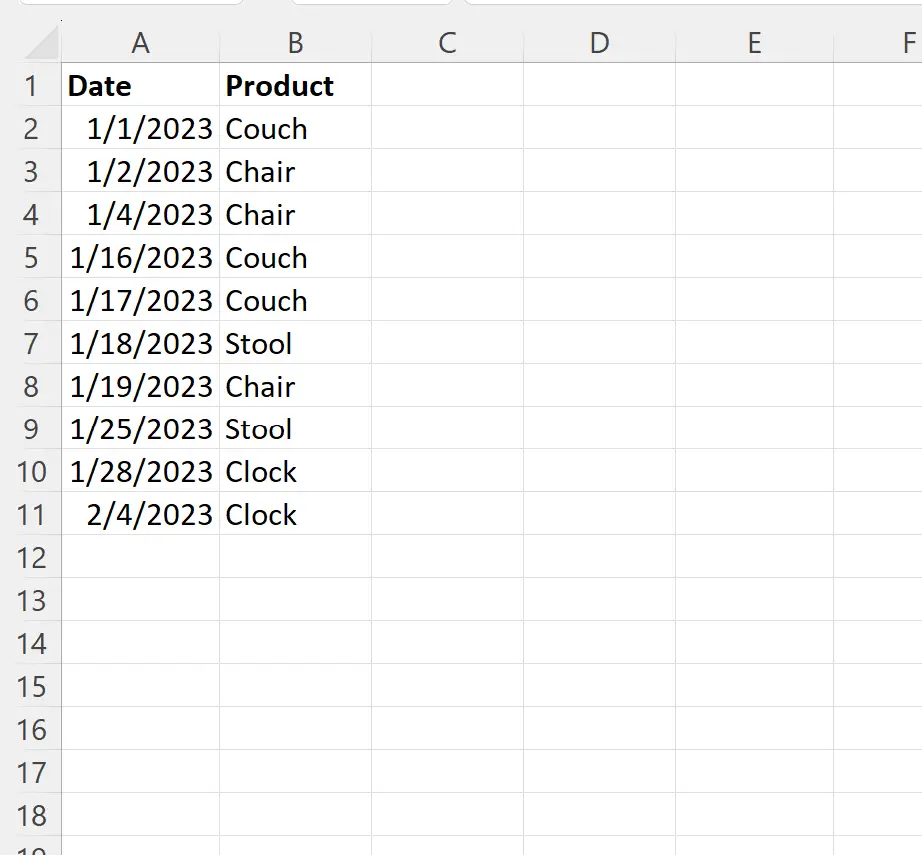
สมมติว่าเราต้องการนับจำนวนสินค้าที่ไม่ซ้ำที่ขายระหว่าง 01/05/2023 ถึง 01/20/2023
เราสามารถป้อนวันที่เริ่มต้นและสิ้นสุดในเซลล์ E1 และ E2 ตามลำดับ จากนั้นป้อนสูตรต่อไปนี้ในเซลล์ E3 เพื่อนับจำนวนสินค้าที่ไม่ซ้ำที่ขายระหว่างวันที่เหล่านี้:
=SUMPRODUCT(IF(( A2:A11 <= E2 )*( A2:A11 >= E1 ),1/COUNTIFS( A2:A11 ,"<="& E2 , A2:A11 ,">="& E1 , B2 :B11 , B2:B11 ),0))
ภาพหน้าจอต่อไปนี้แสดงวิธีใช้สูตรนี้ในทางปฏิบัติ:
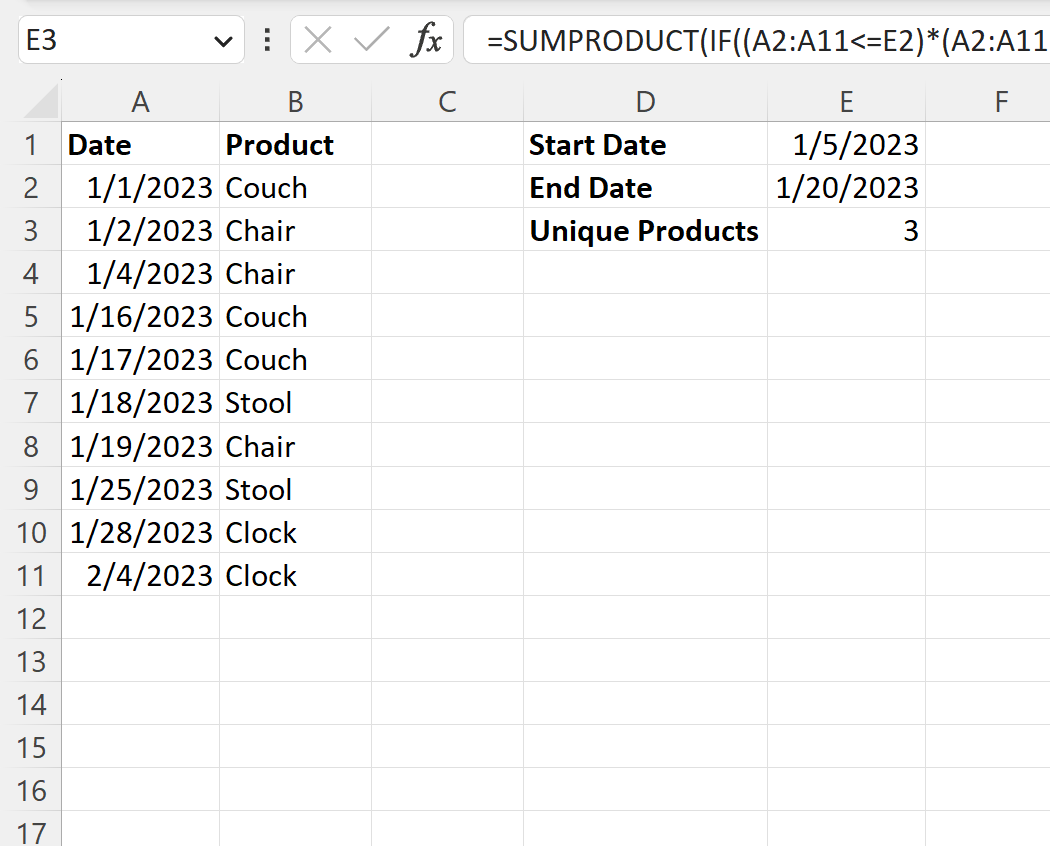
เราจะเห็นว่ามีการขายสินค้าที่ไม่ซ้ำกัน 3 รายการระหว่าง วันที่ 01/05/2023 ถึง 01/20/2023
เราสามารถตรวจสอบได้ด้วยตนเองว่าข้อมูลนี้ถูกต้องโดยการระบุสินค้าที่ไม่ซ้ำกันสามรายการที่ขายระหว่างวันที่เหล่านี้:
- โซฟา
- สตูล
- เนื้อ
โปรดทราบว่าหากเราเปลี่ยนวันที่เริ่มต้นหรือวันที่สิ้นสุด สูตรจะอัปเดตโดยอัตโนมัติเพื่อนับค่าที่ไม่ซ้ำระหว่างวันที่ใหม่
ตัวอย่างเช่น สมมติว่าเราเปลี่ยนวันที่สิ้นสุดเป็น 01/30/2023 :
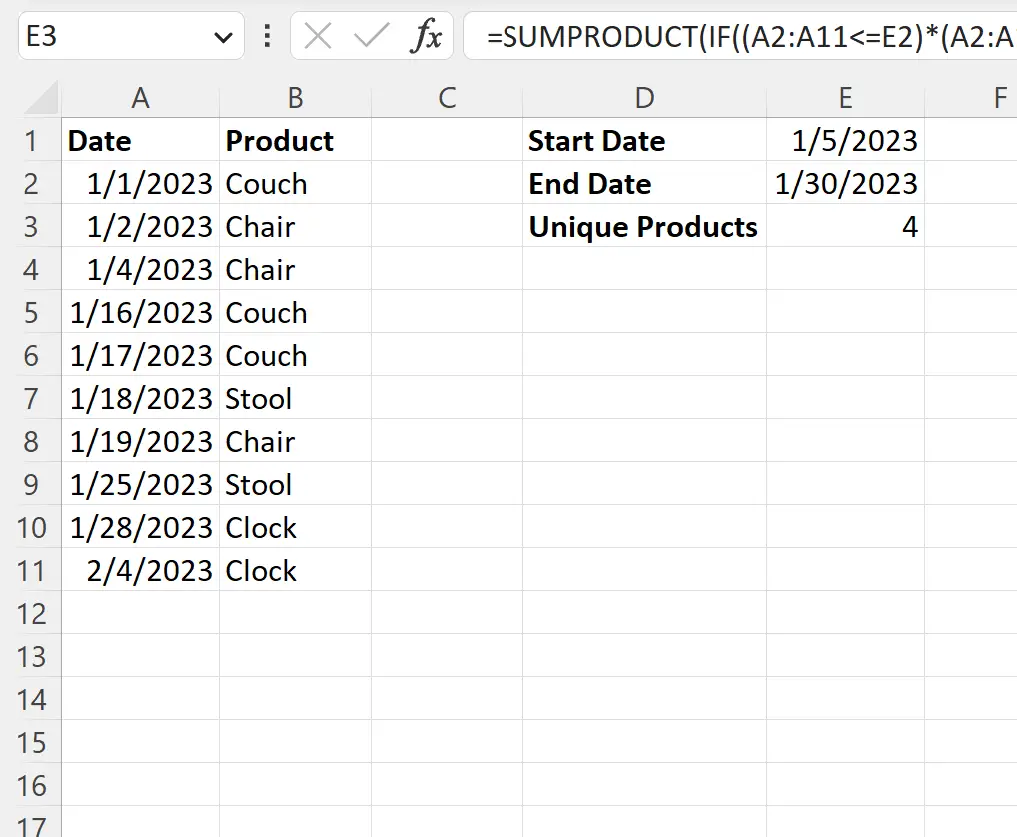
เราจะเห็นว่ามีการขายสินค้าที่ไม่ซ้ำกัน 4 รายการระหว่าง วันที่ 01/05/2023 ถึง 01/30/2023
เราสามารถตรวจสอบด้วยตนเองว่าข้อมูลนี้ถูกต้องโดยระบุสินค้าสี่รายการที่ไม่ซ้ำกันที่จำหน่ายระหว่างวันที่เหล่านี้:
- โซฟา
- สตูล
- เนื้อ
- นาฬิกา
คุณสามารถปรับเปลี่ยนวันที่เริ่มต้นและสิ้นสุดได้ตามวันที่ที่คุณเลือก
แหล่งข้อมูลเพิ่มเติม
บทช่วยสอนต่อไปนี้อธิบายวิธีการทำงานทั่วไปอื่นๆ ใน Excel:
Excel: วิธีนับชื่อที่ไม่ซ้ำ
Excel: วิธีนับค่าที่ไม่ซ้ำตามกลุ่ม
Excel: วิธีนับค่าที่ไม่ซ้ำตามหลายเกณฑ์